タブにより複数行の文字列を整列して揃える方法 [Word]
[Tab]キーとタブ揃えを使用して、複数行の文字列を整列して揃える方法です。
タブ揃えの種類には、左揃えタブ、中央揃えタブ、右揃えタブ、小数点揃えタブがあり、下図のように、指定したタブ揃えマーカーの位置で、複数行の文字列を整列することができる機能があります。

図1 タブ揃えを使用した複数行の文字列の整列
文字列をタブマーカーの位置で整列するには、整列したい複数行を選択しておき、水平ルーラーの下部位置でクリックして、水平ルーラーにタブ揃えのマーカーを配置します。
ルーラーに配置したタブ揃えマーカー、インデントなどは、マウスで左右にドラッグして位置変更が可能です。
[Alt] キーを押しながら操作すると、グリッド間隔に影響されないで、微小な移動も可能です。
ルーラーに配置したタブマーカーが不要なときは、ルーラー以外の場所にドラッグ移動すると削除できます。
水平ルーラーに配置するタブ揃えマーカーの種類は、水平ルーラーにマーカーを配置する前に、ルーラーの左端側にあるタブ揃え種類選択用の枠内をクリックして、タブ揃えの種類を選択しておくようにします。
ルーラーの表示は、[表示]タブの表示の[ルーラー]で表示ができます。
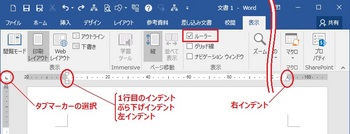
図2 タブ揃えマーカー、インデントと水平ルーラー
選択できるタブ揃えの種類には、以下のようなものがあります。
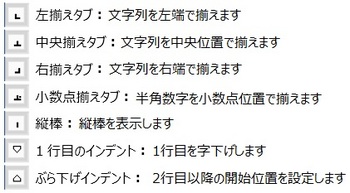
図3 タブ揃えの種類
・小数点揃えは、半角文字の小数点の位置で文字を揃えます。
全角文字のピリオド(.) は文字扱いになりますので、この位置で揃えることはできません。
・縦棒は、選択している行の、水平ルーラーに縦棒マーカーを配置した文字の位置に縦棒が表示されます。
[Tab]キーによるタブ揃えには関係せず、縦棒を表示するだけです。
・1行目のインデント、ぶら下げインデントは、[段落の設定]のインデントの最初の行の[字下げ]、[ぶら下げ]、および水平ルーラーの左にあるインデントマーカーと同じで、インデント位置が移動します。
水平ルーラーにタブ揃えマーカーを設定していない行で、文字列に[Tab]キーのみを入力した場合は、[段落の設定]の[タブ設定]のタブとリーダーにある、タブ位置の既定値に設定された値の分だけ移動した位置に文字列が配置されます。
文字列の幅が既定値より多い場合は、次の既定値の位置から文字列が配置されます。
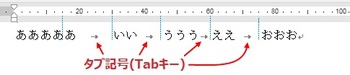
図4 タブ揃えを使用しないで、[Tab] キーのみで文字位置を変更した例
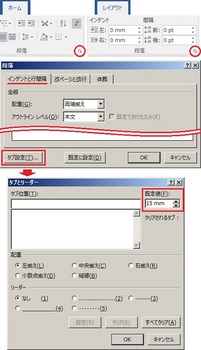
図5 [Tab] キーによるタブ位置の既定値
以上のように、タブ揃えを使用することで、文章の複数行の文字列を簡単に整列することができますが、実際の文書では、左インデントも組み合わせて使用することで、見栄えの良い読みやすい文書が作成できると思います。
タブ揃えの種類には、左揃えタブ、中央揃えタブ、右揃えタブ、小数点揃えタブがあり、下図のように、指定したタブ揃えマーカーの位置で、複数行の文字列を整列することができる機能があります。

図1 タブ揃えを使用した複数行の文字列の整列
文字列をタブマーカーの位置で整列するには、整列したい複数行を選択しておき、水平ルーラーの下部位置でクリックして、水平ルーラーにタブ揃えのマーカーを配置します。
ルーラーに配置したタブ揃えマーカー、インデントなどは、マウスで左右にドラッグして位置変更が可能です。
[Alt] キーを押しながら操作すると、グリッド間隔に影響されないで、微小な移動も可能です。
ルーラーに配置したタブマーカーが不要なときは、ルーラー以外の場所にドラッグ移動すると削除できます。
水平ルーラーに配置するタブ揃えマーカーの種類は、水平ルーラーにマーカーを配置する前に、ルーラーの左端側にあるタブ揃え種類選択用の枠内をクリックして、タブ揃えの種類を選択しておくようにします。
ルーラーの表示は、[表示]タブの表示の[ルーラー]で表示ができます。
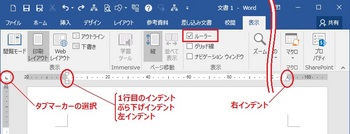
図2 タブ揃えマーカー、インデントと水平ルーラー
選択できるタブ揃えの種類には、以下のようなものがあります。
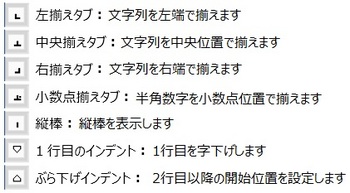
図3 タブ揃えの種類
・小数点揃えは、半角文字の小数点の位置で文字を揃えます。
全角文字のピリオド(.) は文字扱いになりますので、この位置で揃えることはできません。
・縦棒は、選択している行の、水平ルーラーに縦棒マーカーを配置した文字の位置に縦棒が表示されます。
[Tab]キーによるタブ揃えには関係せず、縦棒を表示するだけです。
・1行目のインデント、ぶら下げインデントは、[段落の設定]のインデントの最初の行の[字下げ]、[ぶら下げ]、および水平ルーラーの左にあるインデントマーカーと同じで、インデント位置が移動します。
水平ルーラーにタブ揃えマーカーを設定していない行で、文字列に[Tab]キーのみを入力した場合は、[段落の設定]の[タブ設定]のタブとリーダーにある、タブ位置の既定値に設定された値の分だけ移動した位置に文字列が配置されます。
文字列の幅が既定値より多い場合は、次の既定値の位置から文字列が配置されます。
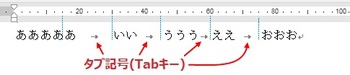
図4 タブ揃えを使用しないで、[Tab] キーのみで文字位置を変更した例
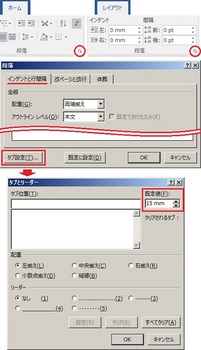
図5 [Tab] キーによるタブ位置の既定値
以上のように、タブ揃えを使用することで、文章の複数行の文字列を簡単に整列することができますが、実際の文書では、左インデントも組み合わせて使用することで、見栄えの良い読みやすい文書が作成できると思います。




コメント 0